Screenpresso anses vara ett av de populära skärmfångningsverktygen att använda. Det är användbart för användare som vill fånga skärmar på många sätt. Så om du vill veta hur användbart programmet är, kom till denna recension. Du kommer att lära känna alla viktiga detaljer du behöver om Screenpresso. Det bästa alternativet till programmet ingår också i det här inlägget. Med det, missa inte möjligheten att läsa detta informativa innehåll.
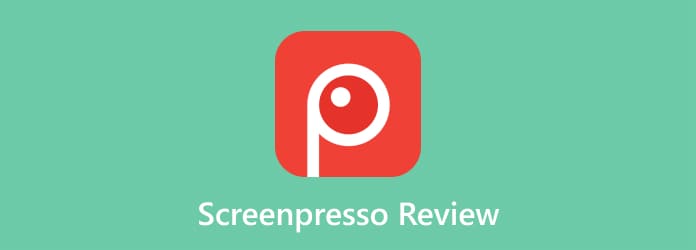
Del 1. Vad är Screenpresso
Screenpresso är en skärmfångande programvara som är tillgänglig på dina Windows-datorer. Med hjälp av detta offline-program kan du ta en skärmdump på olika sätt. Du kan fånga din skärm, ditt fönster, vilket område som helst på skärmen och hela skärmen. Så om du planerar att ta en skärmdump kan du använda Screenpresso som ditt huvudverktyg. Bortsett från det finns det fler saker du kan göra när du använder Screenpresso. Förutom att fånga skärmen erbjuder verktyget också en skärminspelningsfunktion. Med denna fantastiska funktion kan du enkelt spela in din datorskärm. Du kan spela in vloggar, videor och mer. Screenpresso erbjuder också ett grundläggande redigeringsverktyg som du kan använda för att förbättra dina tagna bilder. Med det kan du försöka ladda ner Screenpresso för att se alla dess funktioner.

Del 2. Screenpresso-funktioner
Programvaran Screenpresso kan tillhandahålla olika funktioner som du kan njuta av. Det kan vara att fånga skärmen, spela in, redigera och mer. Så om du vill veta mer om den detaljerade förklaringen av varje funktion, föreslår vi att du läser innehållet nedan.
Skärmbildsfunktion

En av huvudfunktionerna hos Screenpresso är dess skärmfångande funktion. Med denna nedladdningsbara programvara kan du ta en skärmdump på din dator. Det finns också olika sätt att fånga din datorskärm. Du kan fånga den valda regionen, hela skärmen och mer. Bortsett från det kan Screenpresso också ta en skärmdump av ett rullande fönster. Med den här funktionen kan du fånga din skärm/fönster medan du rullar. Dessutom är fångstprocessen enklare än du föreställer dig. Allt du behöver är att välja din föredragna fångstprocess och börja ta en skärmdump.
Funktion för skärminspelning

Screenpresso är ett utmärkt verktyg för att fånga din skärm. Det erbjuder till och med ett enkelt fångstförfarande. Men det är inte programvarans enda förmåga. En annan funktion du kan hitta när du använder Screenpresso är dess skärminspelare eller inspelningsvideofunktion. Med hjälp av denna funktion kan du spela in din datorskärm effektivt och effektivt. Du kan till och med spela in en video, vloggar, webbseminarier och mer. Dessutom kan du lita på den här programvaran om du vill spela in din skärm för att skapa tutorials.
Grundläggande redigeringsverktyg

Efter att ha tagit en datorskärm, finns det tillfällen då du behöver lägga till några effekter eller redigera filen. Det kan inträffa, särskilt om du vill förmedla något med hjälp av den fångade skärmen. Om så är fallet kan Screenpresso fortfarande hjälpa dig med det. Offlineprogrammet kan tillhandahålla ett grundläggande redigeringsverktyg som du kan använda på dina tagna bilder. Du kan beskära, klippa ut, ändra storlek och mer. Bortsett från det kan du lägga till text, former, bubblor med text, rita en ellips och mer. Så om du vill infoga olika element på din skärmdump, kanske Screenpresso kan guida dig med hjälp av dess redigeringsverktyg. Observera dock att programvaran inte kan tillhandahålla några avancerade redigeringsverktyg. Om du vill förbättra filen mer är det bättre att använda avancerad video- och bildredigeringsprogram.
Screenpresso Media Player

Programvaran har även en inbyggd mediaspelare. Med hjälp av den här spelaren kan du spela upp din inspelade video när du använder Screenpresso. Bortsett från det kan du behålla och spara din inspelade video eller skärm i två filformat. Du kan få den inspelade filen i MP4- eller GIF-format. Det finns dock en sak du behöver göra innan du kommer åt mediaspelaren. Efter att ha spelat in videon kommer programmet att be dig ladda ner en annan programvara för att spela upp videon. En annan sak du kan göra i den här mediaspelaren är att låta dig redigera videons metadata. Du kan lägga till titeln, artisten och kapitlen. Med detta kan du bevisa att den inspelade videon är din.
Del 3. Screenpresso Prissättning
Screenpresso är gratis. Du kan ta en skärmdump och spela in din skärm utan att ha några planer. Du kan få alla dess funktioner, som att fånga, spela in och redigera. Denna programvara räcker redan för att göra enkla uppgifter. Dessutom har Screenpresso också en Pro-version, som är Screenpresso Pro. Denna programvara har en aktiveringsnyckel som du måste betala för att ha en licens. Screenpresso Pro-versionen kostar $32,82 per användare.
Del 4. Vad vi gillar med Screenpresso
Enkelt användargränssnitt
Betyg:
Att använda Screenpresso är för lätt. Med sitt enkla användargränssnitt kan du fånga din datorskärm utan krångel. Du kan till och med fånga området på hela skärmen med bara några klick.
Lättanvända redigeringsfunktioner
Betyg:
Det vi gillar med offlineprogrammet är dess förståeliga redigeringsfunktioner. Efter att ha tagit skärmen kommer verktyget att föra dig in i redigeringsfasen. Du kan förbättra din fil genom att beskära, ändra storlek, lägga till former, text och mer. Du kan till och med enkelt navigera i dessa funktioner, vilket gör den mer lämpad för nya användare.
Förmåga att spela in
Betyg:
Även om huvudfunktionen hos Screenpresso är att fånga skärmen, kan den också spela in en video eller göra några tutorials. Med den här funktionen kommer vissa användare att övertygas om att använda verktyget för att fånga och spela in.
Stöd för rullningsfönster
Betyg:
Screenpresso är perfekt för att fånga regionen och hela datorskärmen. Men det är gemensamt för alla skärmfångande program. Det bästa med Screenpresso är dess förmåga att fånga rullande fönster. Så om du vill ta en skärmdump av en berättelse eller något innehåll kan du använda Screenpresso.
Del 5. Vad vi inte gillar med Screenpresso
Begränsade redigeringsverktyg
Efter att ha tagit skärmen låter verktyget dig gå vidare till redigeringsprocessen. Men redigeringsverktygen är begränsade, vilket gör det obekvämt för användarna. Den kan bara beskära, ändra storlek, lägga till former, text och ellipser. Om du vill använda några avancerade funktioner, såsom en färgjustering, filter, kompressor med mera, är det bäst att använda ett annat program med avancerade redigeringsverktyg.
Kompatibilitetsproblem
Screenpresso fungerar bara på Windows-datorer. Om du använder en Mac, tråkigt att säga, men det finns ingen Screenpresso för Mac.
Del 6. Slutlig dom
Screenpresso är en effektiv skärmfångstverktyg på Windows-datorer. Det låter dig spela in och fånga datorskärmar fritt och enkelt. Utöver det har programvaran grundläggande redigeringsverktyg som kan hjälpa dig att förbättra dina fångade filer. Med det, om ditt huvudmål är att ta en skärmdump på olika sätt, är det lätt att säga att Screenpresso är bland de mest pålitliga programmen att använda.
Del 7. Screenpresso Alternativ
Om du letar efter ett alternativ till Screenpresso kan du använda Skärminspelare. Den kan erbjuda fler skärmfångningsalternativ, vilket gör den bättre än Screenpresso. Du kan fånga hela skärmen, regionen och fönstret och kan fånga rullande fönster. Dessutom kan du också lita på det här programmet för skärminspelningsprocedurer. Till skillnad från Screenpresso kan programvaran spela in olika innehåll, såsom videor, tutorials, webbseminarier, gameplay och mer. Den kan till och med fånga och spela in en skärm från mobiltelefoner, vilket gör det bekvämare. Dessutom är det ett mer tillgängligt program eftersom det är nedladdningsbart på både Windows och Mac operativsystem. Så om du vill få en bra inspelnings- och inspelningsupplevelse, försök att ladda ner Screen Recorder.
Gratis nedladdning
För Windows
Säker nedladdning
Gratis nedladdning
för macOS
Säker nedladdning
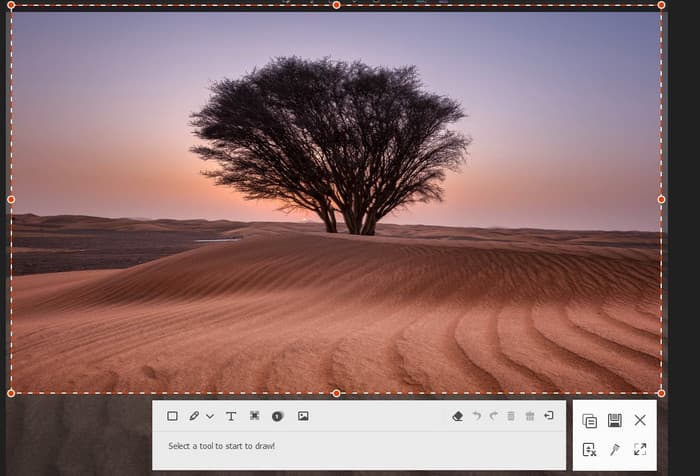
| Program | Användare | Tillgänglighet | Fånga/spela in telefonskärm | Rekordspel | Gränssnitt | Funktioner |
| Screenpresso | Nybörjare | Windows | Nej | Nej | Lätt | Fånga skärm Spela in video |
| Skärminspelare | Nybörjare | Windows, Mac | Ja | Ja | Lätt | Fånga skärm Spela in datorskärm, video, spel etc. |
Del 8. Vanliga frågor om Screenpresso Review
-
Är Screenpresso bra?
Ja det är det. Screenpresso kan fånga din skärm på olika sätt. Du kan spela in hela skärmen och regionen. Det är också tillförlitligt för att spela in din datorskärm, särskilt videor. Du kan till och med använda den här funktionen för att skapa tutorials.
-
Är Screenpresso tillgängligt för Mac?
Tyvärr inte. Screenpresso är endast tillgängligt för Windows-datorer. Med det, om du vill använda skärmdumpsprogramvara på Mac, använd Skärminspelare. Det här programmet kan hjälpa dig att ta en skärmdump på din Mac effektivt och snabbt.
-
Spelar Screenpresso in ljud?
Tråkigt att säga, men nej. Den kan bara spela in en video med ljud. Men om du bara vill spela in ljudet kan du inte göra det.
-
Hur stoppar man Screenpresso-inspelning?
Om du vill stoppa skärminspelningen med programmet Screenpresso behöver du bara klicka på knappen PrintScreen. Efter att ha klickat kan du redan se din inspelade skärm.
-
Hur använder man Screenpresso?
Ladda ner och installera Screenpresso på din dator. När du är klar klickar du på Screenpresso-logotypen från den dolda ikonen. Efter det klickar du på alternativet Kamera eller Spela in för att fånga och spela in din datorskärm. Sedan, efter processen, kan du spara filen eller redigera den med de grundläggande redigeringsverktygen.
-
Är Screenpresso säkert?
Defenitivt Ja. När du använder Screenpresso kan du fånga och spela in din skärm som du vill. Programvaran delar inte dina filer och säkerställer att den tar bort alla filer du raderat.
Avslutar
För att fånga en skärm kan du använda Screenpresso. Så det är bäst att läsa den här recensionen för att lära dig mer om programmet. Artikeln kommer att ge alla detaljer du behöver när det gäller att fånga och spela in din skärm. Om du vill ha en annan programvara som erbjuder bättre prestanda än Screenpresso, använd Skärminspelare. Det kan erbjuda fler inspelningsalternativ och låter dig spela in allt på din skärm.
Mer från Blu-ray Master
- [Löst] Topp 4 sätt att skärmdumpa en del av skärmen på Windows/Mac
- Hur man tar en hel eller partiell skärmdump i Minecraft [2024]
- [Löst] Hur kan jag ta en skärmdump på Facebook gratis
- Fullständig guide till att ta skärmdumpar och livebilder i FaceTime
- Topp 6 sätt att skärmdumpa Snapchat på iPhone och Android
- Hur du fixar din skärmdump kan inte sparas fel i Mac


